Πώς να αφαιρέσετε κελιά ή σειρές αν δεν είναι έντονα στο Excel;
Ας υποθέσουμε ότι έχετε μια σειρά δεδομένων με έντονα κελιά και όχι με έντονους χαρακτήρες όπως φαίνεται στο παρακάτω στιγμιότυπο οθόνης, τώρα που χρειάζεστε είναι να αφαιρέσετε τα κελιά ή τις σειρές αν δεν είναι έντονα. Αντί να αφαιρέσετε μη έντονα κελιά ένα προς ένα χειροκίνητα, αυτό το σεμινάριο παρουσιάζει τα κόλπα για να το λύσετε γρήγορα στο Excel.

Αφαιρέστε τις σειρές εάν δεν είναι έντονα γραμμένες με VBA
Αφαιρέστε τα κελιά εάν δεν είναι έντονα γραμμένα με το Find and Replace και επιλέξτε Range Helper
Καταργήστε σειρές / κελιά εάν δεν είναι έντονα με το Kutools για Excel ![]()
v Αφαιρέστε τις σειρές εάν δεν είναι έντονα γραμμένες με VBA
Για να αφαιρέσετε σειρές αν δεν είναι έντονα, μπορείτε να χρησιμοποιήσετε έναν κωδικό VBA για χειρισμό.
1. Τύπος F11 + Alt πλήκτρα για να ενεργοποιήσετε το Microsoft Visual Basic για εφαρμογές παράθυρο.
2. κλικ Κύριο θέμα > Μονάδα μέτρησης, στη συνέχεια επικολλήθηκε κάτω από τον κώδικα VBA στο νέο Μονάδα μέτρησης παράθυρο.
VBA: Κατάργηση σειρών εάν δεν είναι έντονα.
Sub DeleteNonBolded()
'UpdatebyKutoolsforExcel20151116
Dim xRg As Range
Dim xDelRg As Range
Dim xAddress As String
Dim xUpdate As Boolean
Dim I As Long
Dim xBold As Variant
On Error Resume Next
xAddress = Application.ActiveWindow.RangeSelection.Address
Set xRg = Application.InputBox("Select a range", "Kutools for Excel", xAddress, , , , , 8)
Set xRg = Application.Intersect(xRg, ActiveSheet.UsedRange)
If xRg Is Nothing Then Exit Sub
If xRg.Areas.Count > 1 Then
MsgBox "This VBA cannot support multiple range", , "Kutools for Excel"
Exit Sub
End If
xUpdate = Application.ScreenUpdating
Application.ScreenUpdating = False
For I = 1 To xRg.Rows.Count
xBold = xRg.Rows(I).Cells.Font.Bold
If TypeName(xBold) = "Boolean" Then
If xBold = False Then
If xDelRg Is Nothing Then
Set xDelRg = xRg.Rows(I).EntireRow
Else
Set xDelRg = Union(xRg.Rows(I).EntireRow, xDelRg)
End If
End If
End If
Next
xDelRg.Delete
Application.ScreenUpdating = xUpdate
End Sub3. Τύπος F5 κλειδί για την εκτέλεση του κώδικα VBA. Στο αναδυόμενο Kutools για Excel πλαίσιο διαλόγου, προσδιορίστε το εύρος που θα αφαιρέσετε σειρές χωρίς έντονα κελιά και κάντε κλικ στο OK κουμπί.

Και τότε μπορείτε να δείτε τις γραμμές που δεν περιέχουν έντονα κελιά έχουν αφαιρεθεί


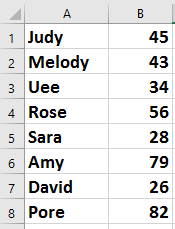
Σημείωση: οι σειρές μπορούν να αφαιρεθούν μόνο όταν όλα τα κελιά στην ίδια σειρά δεν είναι έντονα.
Αφαιρέστε τα κελιά εάν δεν είναι έντονα γραμμένα με το Find and Replace και επιλέξτε Range Helper
Εάν θέλετε απλώς να αφαιρέσετε τα περιεχόμενα του κελιού από τα κελιά που δεν είναι έντονα, μπορείτε να χρησιμοποιήσετε τη λειτουργία Εύρεση και αντικατάστασης για να επιλέξετε πρώτα τα κελιά με έντονους χαρακτήρες και, στη συνέχεια, Kutools για Excel'S Επιλέξτε Range Helper για να αντιστρέψετε την επιλογή των μη έντονων κελιών και, στη συνέχεια, αφαιρέστε τα περιεχόμενα.
1. Επιλέξτε το εύρος δεδομένων όπου θέλετε να αφαιρέσετε τα κελιά που δεν έχουν έντονη γραφή και πατήστε Ctrl + F να επιτρέψει Εύρεση και αντικατάσταση διαλόγου και κάντε κλικ στο Επιλογές κουμπί. Δείτε το στιγμιότυπο οθόνης:

2. κλικ Μορφή για να μεταβείτε στο Εύρεση μορφής διαλόγου και κάτω γραμματοσειρά καρτέλα, επιλέξτε καρφίτσα από το Στυλ γραμματοσειράς λίστα. Δείτε το στιγμιότυπο οθόνης:

3. κλικ OK > Βρείτε όλα, και όλα τα έντονα κελιά παρατίθενται στο Εύρεση και αντικατάσταση διαλόγου και πατήστε Ctrl + A για να επιλέξετε όλα αυτά και μετά κλείστε το Εύρεση και αντικατάσταση διάλογος. Δείτε το στιγμιότυπο οθόνης:

4. Στη συνέχεια, κρατήστε αυτά τα κελιά επιλεγμένα και κάντε κλικ στο Kutools > Αγορά > Επιλέξτε Range Helper. Δείτε το στιγμιότυπο οθόνης:

5. Στο αναδυόμενο παράθυρο διαλόγου, επιλέξτε Αντίστροφη επιλογή επιλογή πρώτα και, στη συνέχεια, επιλέξτε το αρχικό εύρος δεδομένων. Τώρα μπορείτε να δείτε ότι η επιλογή αντιστρέφεται. Δείτε το στιγμιότυπο οθόνης:

6. κλικ Κλεισιμο. Τώρα πατήστε Διαγραφή κλειδί για να αφαιρέσετε τα περιεχόμενα κελιού από τα κελιά που δεν έχουν έντονη γραφή.

Καταργήστε σειρές / κελιά εάν δεν είναι έντονα με το Kutools για Excel
Οι παραπάνω μέθοδοι δεν είναι αρκετά εύκολες, σε αυτήν την περίπτωση, μπορείτε να χρησιμοποιήσετε Kutools για Excel'S Επιλέξτε κελιά με μορφή βοηθητικό πρόγραμμα για γρήγορη αναγνώριση μη έντονων κελιών και στη συνέχεια κατάργησή τους.
| Kutools για Excel, με περισσότερα από 300 εύχρηστες λειτουργίες, διευκολύνει τις εργασίες σας. |
Μετά το δωρεάν εγκατάσταση Kutools για Excel, κάντε τα παρακάτω:
1. Επιλέξτε το εύρος δεδομένων που χρειάζεστε και κάντε κλικ στο Kutools > Αγορά > Επιλέξτε κελιά με μορφή. Δείτε το στιγμιότυπο οθόνης:

2. Στο αναδυόμενο παράθυρο διαλόγου, κάντε κλικ στο Επιλέξτε Μορφή από κελί κουμπί για να επιλέξετε ένα μη έντονο κελί από το εύρος δεδομένων και, στη συνέχεια, ελέγξτε καρφίτσα μόνο από την παρακάτω λίστα στην ενότητα Γραμματοσειρά. Δείτε το στιγμιότυπο οθόνης:

3. κλικ Okκαι εμφανίζεται ένα παράθυρο διαλόγου για να σας υπενθυμίσει τον αριθμό των επιλεγμένων κελιών, απλώς κάντε κλικ Ναι να το κλείσει.

Τώρα έχουν επιλεγεί όλα τα μη έντονα κελιά και πατήστε Διαγραφή κλειδί για να αφαιρέσετε τα περιεχόμενα του κελιού. Εναλλακτικά, εάν θέλετε να καταργήσετε τις μη έντονες γραμμές, κάντε δεξί κλικ σε οποιοδήποτε από τα επιλεγμένα κελιά και επιλέξτε Διαγραφή > Ολόκληρη σειρά. Δείτε στιγμιότυπα οθόνης:
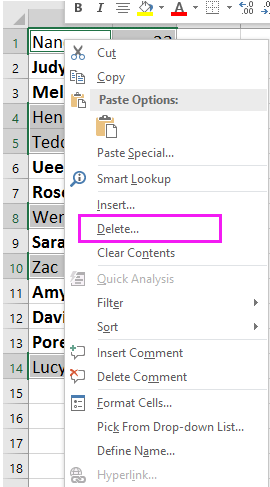

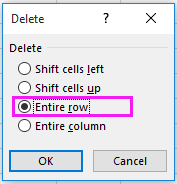
Αφαιρέστε τα κελιά / σειρές εάν δεν είναι έντονα
Σχετικά άρθρα:
- Πώς να μετατρέψετε τους υπερσυνδέσμους σε απλό κείμενο στο Excel;
- Πώς να μετρήσετε εάν τα κελιά ξεκινούν ή τελειώνουν με συγκεκριμένο κείμενο στο Excel;
- Πώς να μετρήσετε και να αφαιρέσετε διπλότυπα από μια λίστα στο Excel;
Τα καλύτερα εργαλεία παραγωγικότητας γραφείου
Αυξήστε τις δεξιότητές σας στο Excel με τα Kutools για Excel και απολαύστε την αποτελεσματικότητα όπως ποτέ πριν. Το Kutools για Excel προσφέρει πάνω από 300 προηγμένες δυνατότητες για την ενίσχυση της παραγωγικότητας και την εξοικονόμηση χρόνου. Κάντε κλικ εδώ για να αποκτήσετε τη δυνατότητα που χρειάζεστε περισσότερο...

Το Office Tab φέρνει τη διεπαφή με καρτέλες στο Office και κάνει την εργασία σας πολύ πιο εύκολη
- Ενεργοποίηση επεξεργασίας και ανάγνωσης καρτελών σε Word, Excel, PowerPoint, Publisher, Access, Visio και Project.
- Ανοίξτε και δημιουργήστε πολλά έγγραφα σε νέες καρτέλες του ίδιου παραθύρου και όχι σε νέα παράθυρα.
- Αυξάνει την παραγωγικότητά σας κατά 50% και μειώνει εκατοντάδες κλικ του ποντικιού για εσάς κάθε μέρα!
